[视频]怎样在MS Excel 2016使用图标集呈现数值的大小
关于刀剑神域怎样在MS Excel 2016使用图标集呈现数值的大小,期待您的经验分享,谢谢你帮我,祝你快乐,愿你事事如意
!
更新:2024-02-25 01:03:19原创经验
来自中华英才http://www.chinahr.com/的优秀用户哲学怪人,于2017-12-16在生活百科知识平台总结分享了一篇关于“怎样在MS Excel 2016使用图标集呈现数值的大小张继科”的经验,非常感谢哲学怪人的辛苦付出,他总结的解决技巧方法及常用办法如下:
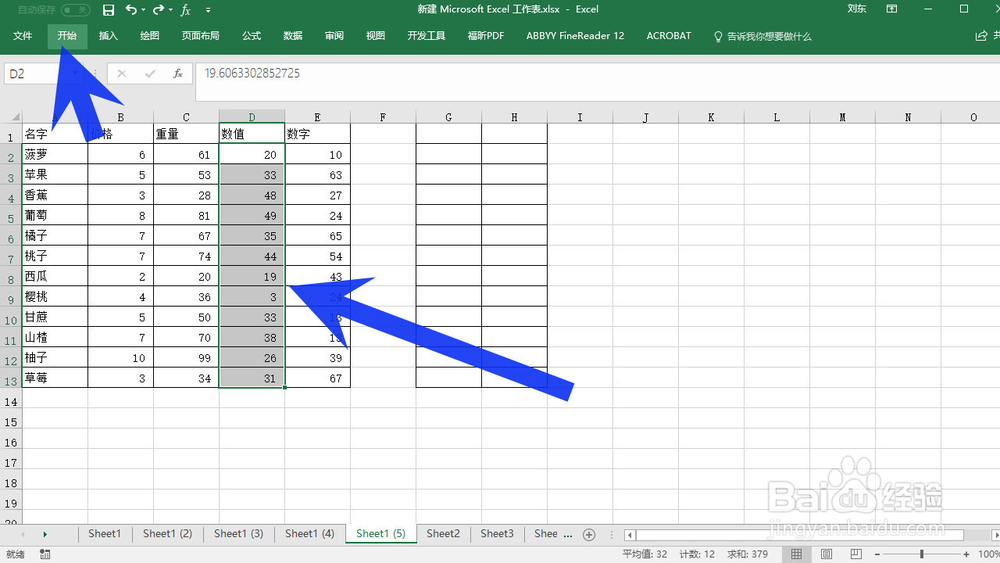 [图]2/5
[图]2/5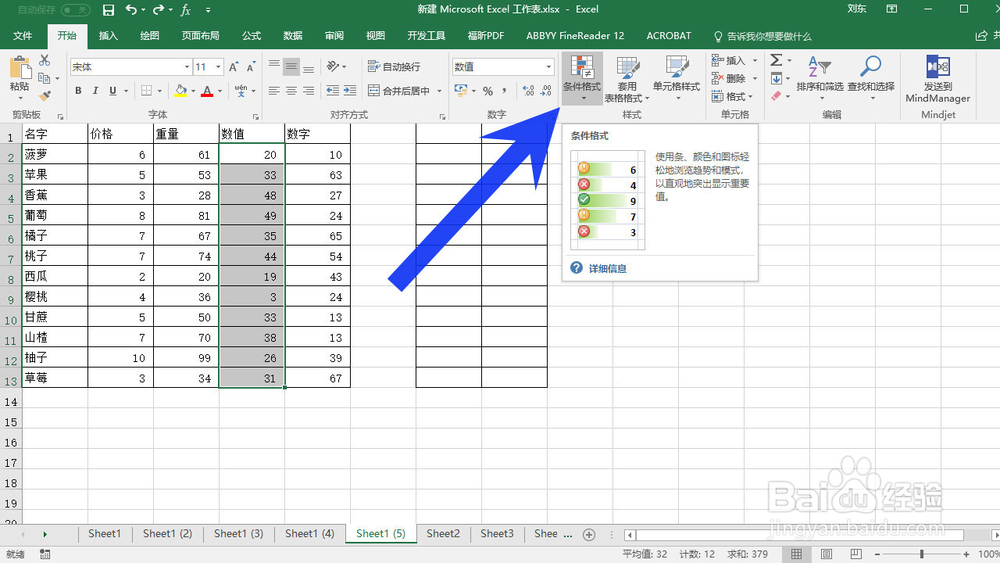 [图]3/5
[图]3/5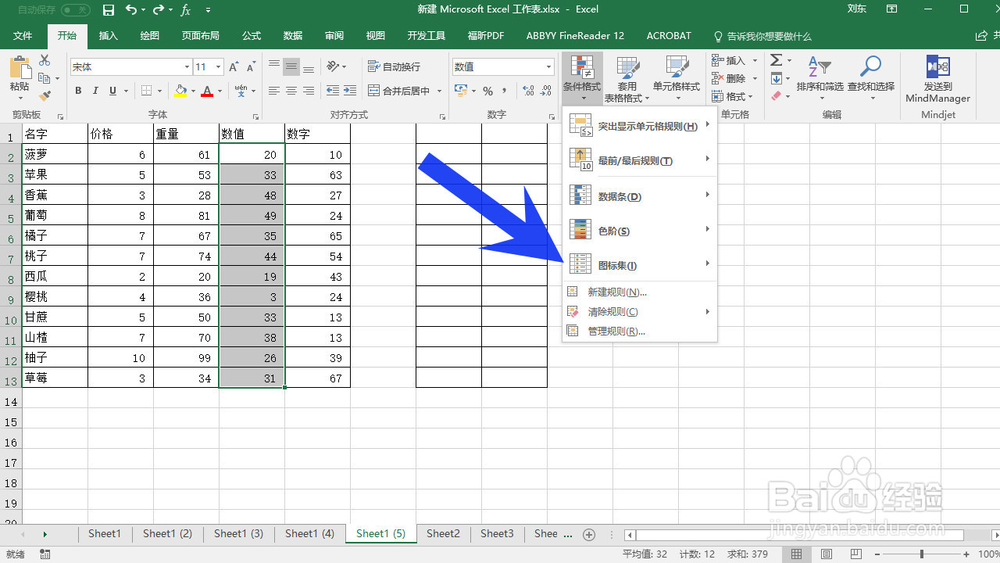 [图]4/5
[图]4/5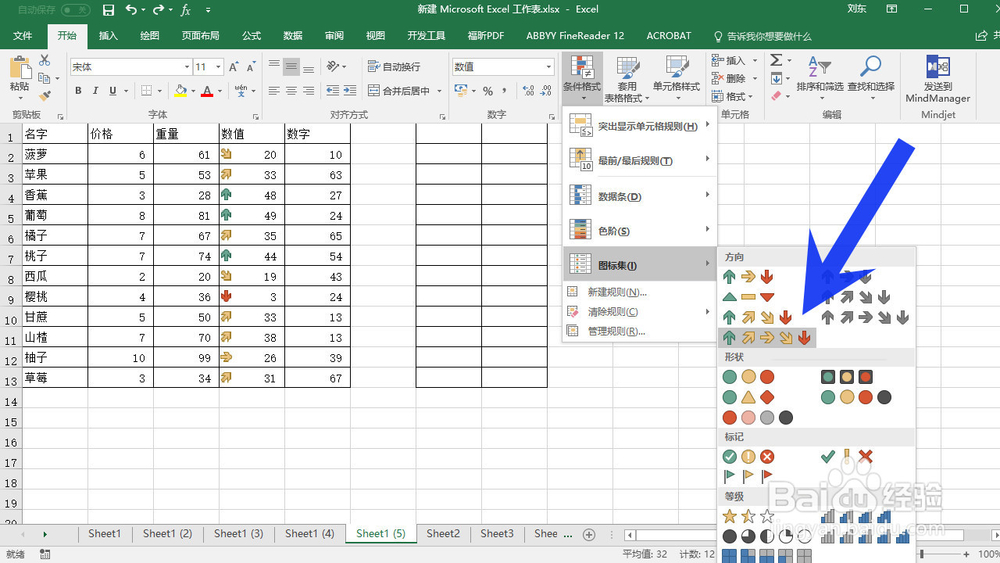 [图]5/5
[图]5/5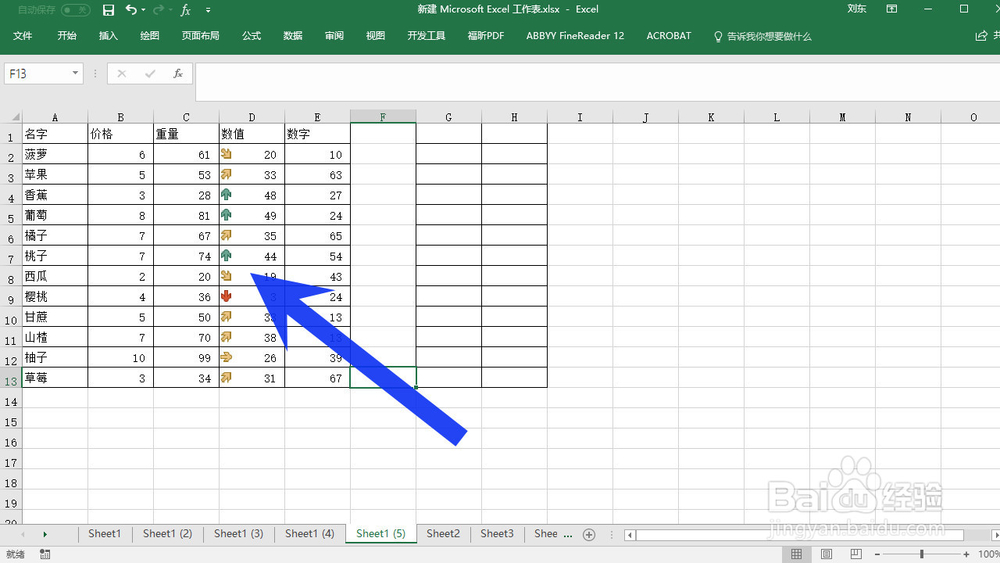 [图]
[图]
一篇好的经验能够教你深入了解某方面的知识和内容。你不止更懂得如何完成任务,还更懂得如何做的完美。你变得更有自信,而不只是只有知识的一个树干--只有光秃秃的树干,而没有绿叶红花。你会成为一位智者,对某一方面的知识有着系统深刻的认识!下面就详细的告诉小伙伴们,怎样在MS Excel 2016使用图标集呈现数值的大小
工具/原料
Microsoft Excel 2016电脑方法/步骤
1/5分步阅读首先选择我们想要设置的数据区域,点击上方的开始选项卡。
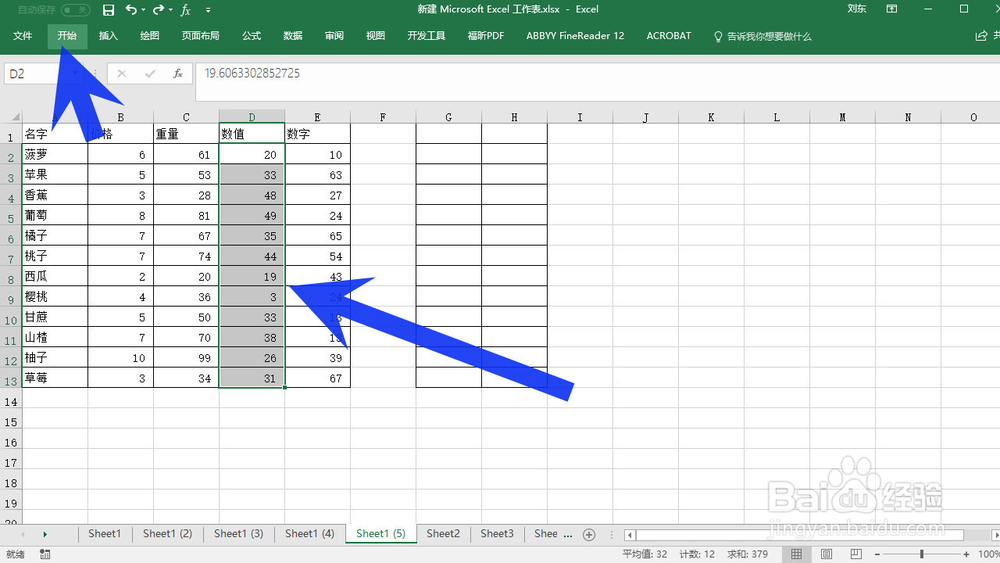 [图]2/5
[图]2/5在选项卡中找到条件格式,点击下拉列表。
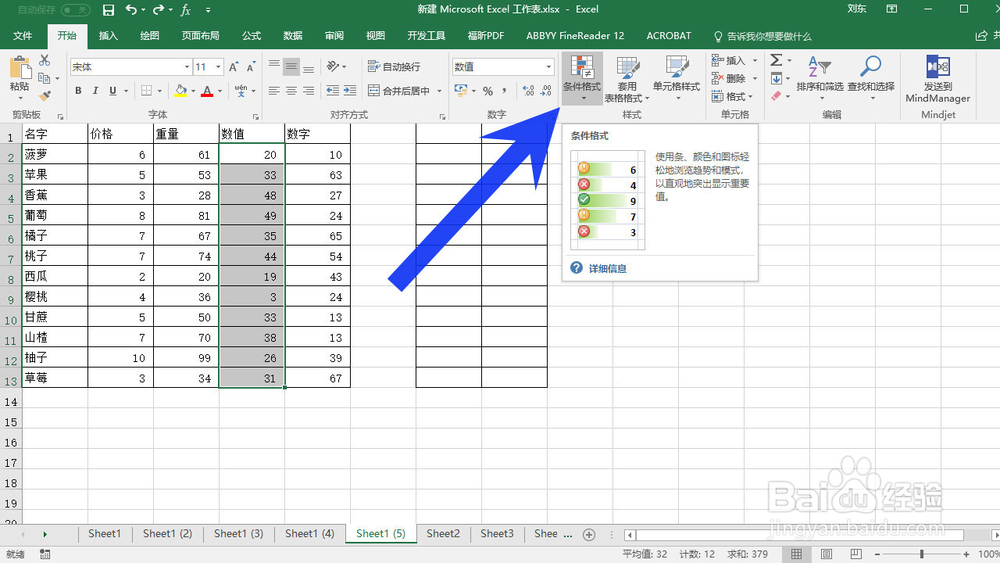 [图]3/5
[图]3/5在下拉列表中,我们找到图标及点击进入。
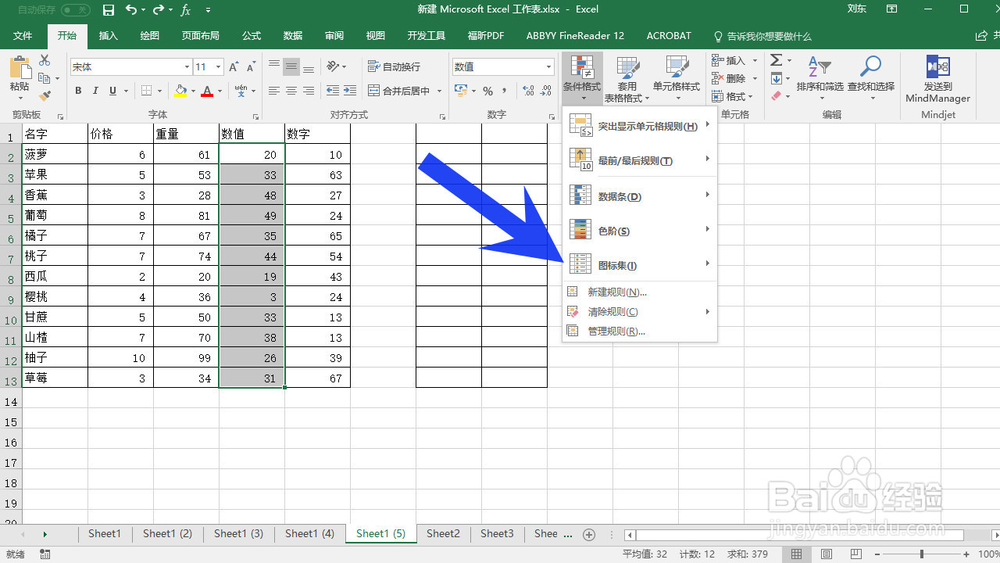 [图]4/5
[图]4/5在图标题中有很多的不同的图标有方向,形状,等级,我们可以根据自己的需要进行选择
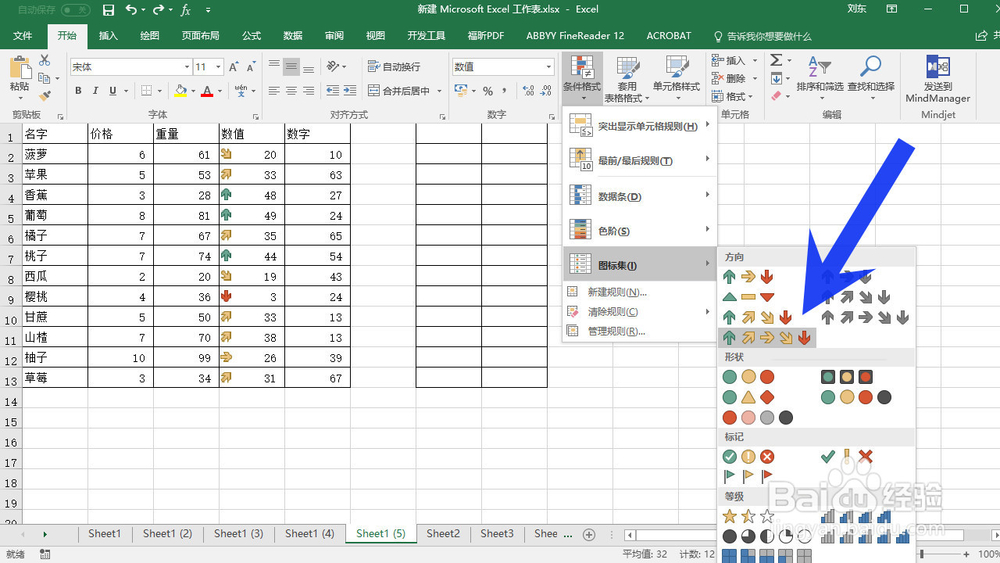 [图]5/5
[图]5/5设置完成之后,就可以在表格区域中看到标志数据大小的箭头了
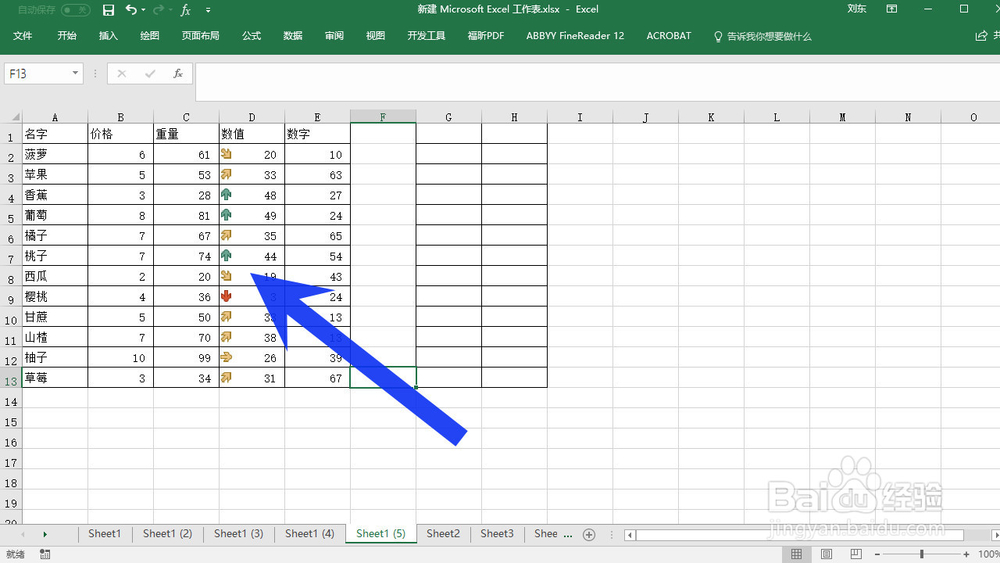 [图]
[图]手工/爱好经验推荐
- Q斗鱼如何进行实名认证
- Q问大家怎样折爱心信封
- Q哪的三阶魔方还原公式
- Q头条三阶魔方教程图解
- Q应该吉他基础教程入门知识,图文并茂简单易...
- Q最近怎样叠漂亮的千纸鹤
- Q听说雪容融简笔画怎么画
- Q想要微信如何提现不扣手续费
- Q请告诉下可爱的冰墩墩简笔画画法
- Q原创【折纸系类】百合花的折法
- Q为什么教你画lol英雄系列-简笔画无极剑圣易大...
- Q哪里教你看手纹识手相
- Q这些蛋仔怎么画好看
- Q求推荐五线谱入门基础教程
- Q阐述零基础初学入门画漫画手绘教程教学习
- Q有多少初学者怎么学吉他
- Q帮忙怎么样看钢琴五线谱
- Q这些天安城门图片简笔画有颜色
- Q有谁知道斗罗大陆小舞怎么画
- Q[视频]免费圣诞老人翻糖蛋糕怎么做
- Q[视频]怎么在高德地图添加公司位置
- Q王者荣耀如何在世界频道发言
- Q[视频]云闪付怎么领取优惠券
已有 65124 位经验达人注册
已帮助 133898 人解决了问题


